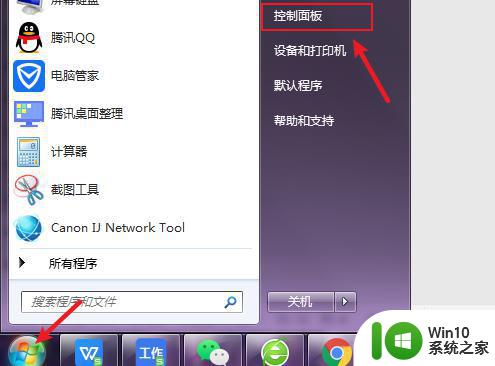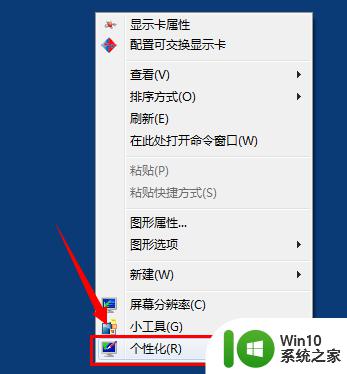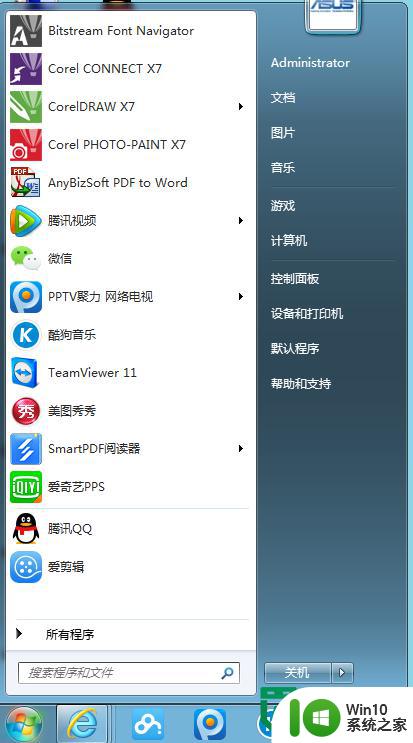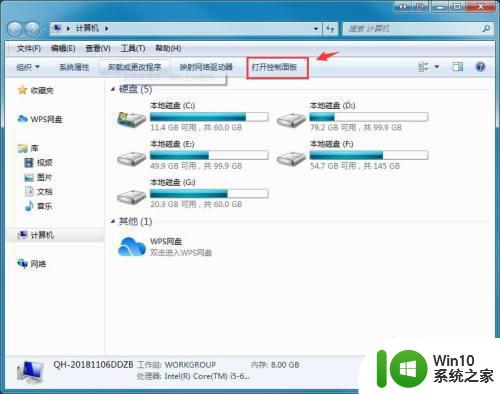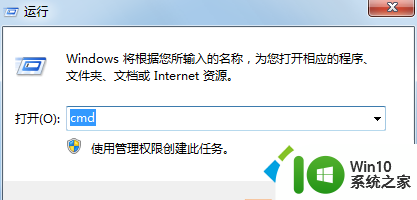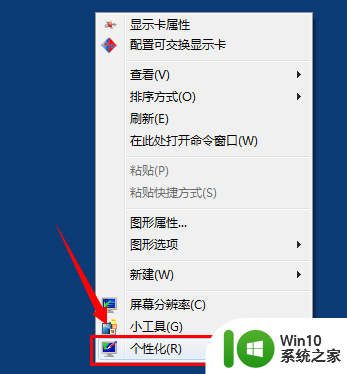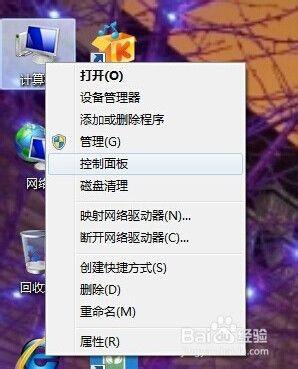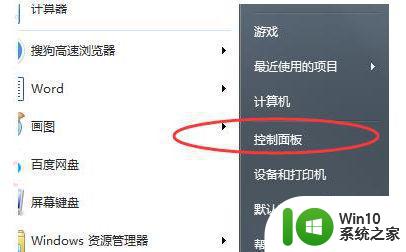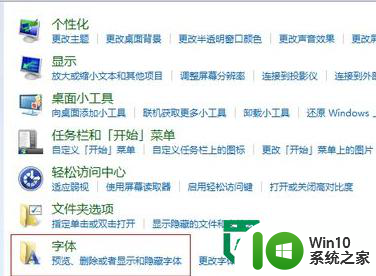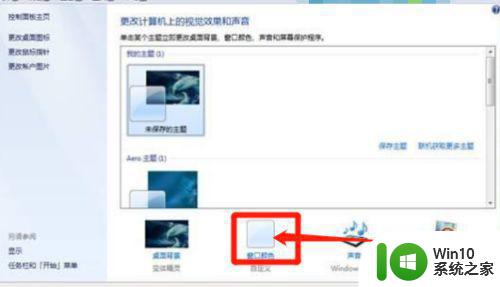调节win7电脑显示屏字体大小的两种方法 电脑屏幕显示字体太大如何调小
更新时间:2023-01-12 10:39:00作者:cblsl
正常情况下,电脑屏幕显示字体太大是默认设置好的,个别用户觉得字体太小,总是看不清楚桌面文字,于是想要重新调节字体大小,那么该怎么操作?本篇经验以win7旗舰版为例,和大家介绍电脑屏幕显示字体太大如何调小。
1、点击左下角的words图标,如下图。

2、打开控制桌面。

3、点击调整屏幕分辨率。
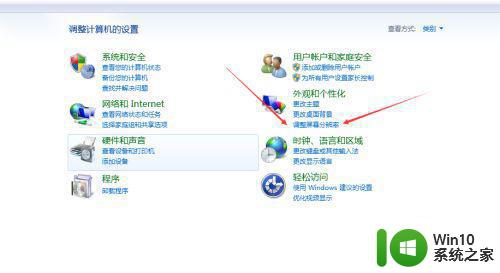
4、然后就可以随意的选择你想要的大小了。
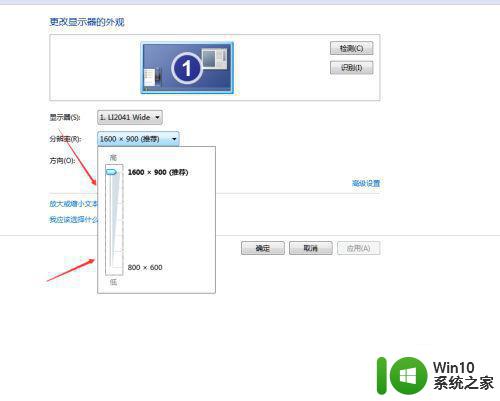
5、最后在确定,就可以了。如果你想先试用一下,看一下效果如何,可以点击应用。
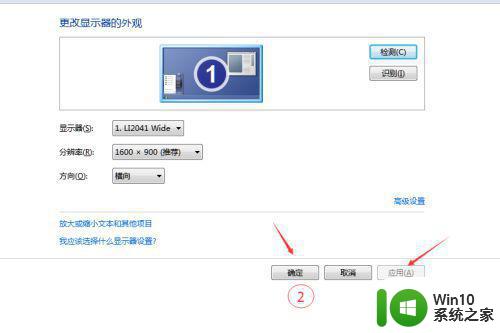
方法二:
1、右鍵点击桌面,点击调整屏幕分辨率。
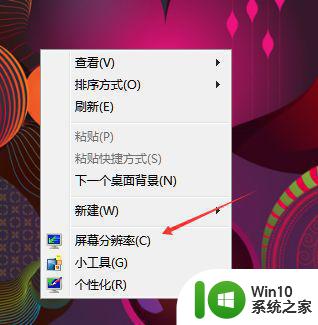
2、再按方法一选择。
上文介绍电脑屏幕显示字体太大如何调小,掌握此方法后,电脑桌面字体大小就可以自定义进行调节了。